Win11安全中心打不开如何解决 win11无法打开安全中心的解决教程
更新时间:2021-10-18 10:25:00作者:huige
安全中心是电脑中的一个功能,主要是监控计算机的问题设置,比如防火墙的打开关闭、杀毒软件开启关闭通知等,可是近日有用户升级到win11系统之后,发现安全中心打不开,不知道碰到这样的故障该如何是好,为此,本文给大家带来win11无法打开安全中心的解决教程。

方法一、
管理员模式打开 powershell 输入:
1) Set-ExecutionPolicy Unrestricted
1) Get-AppXPackage -AllUsers | Foreach {Add-AppxPackage -DisableDevelopmentMode -Register “$($_.InstallLocation)\AppXManifest.xml”}
管理员模式打开 powershell 输入:
Get-AppxPackage Microsoft.SecHealthUI -AllUsers | Reset-AppxPackage
方法二、
打开设置→应用→应用和功能→Windows 安全中心→高级选项→重置(如果此应用仍无法正常运行,请重置。这会删除此应用的数据)。然后就可以正常打开安全中心了。
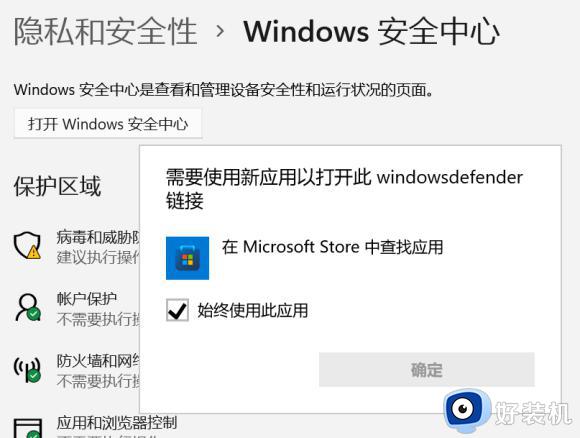
上述便是Win11安全中心打不开的详细解决方法,有碰到一样情况的话,可以学习上面的方法来进行操作,希望帮助到大家。
Win11安全中心打不开如何解决 win11无法打开安全中心的解决教程相关教程
- win11安全中心打不开咋解决 windows11安全中心无法打开的解决教程
- windows11安全中心打不开怎么办 win11安全中心无法打开的解决方法是什么
- win11的安全中心打不开怎么解决 win11无法打开安全中心如何修复
- win11打不开windows安全中心怎么办 win11无法打开安全中心如何修复
- win11自带的安全中心打不开如何修复 win11安全中心无法打开怎么解决
- win11无法打开安全中心的解决方法 win11打不开安全中心怎么办
- win11 windowsdefender打不开怎么回事 win11无法打开defender安全中心如何解决
- win11打不开安全中心怎么办 win11安全中心无法打开如何修复
- win11无法打开安全中心的解决方法 win11打不开windowsdefender怎么办
- win11的安全中心打不开如何修复 win11系统安全中心无法打开的原因
- win11家庭版右键怎么直接打开所有选项的方法 win11家庭版右键如何显示所有选项
- win11家庭版右键没有bitlocker怎么办 win11家庭版找不到bitlocker如何处理
- win11家庭版任务栏怎么透明 win11家庭版任务栏设置成透明的步骤
- win11家庭版无法访问u盘怎么回事 win11家庭版u盘拒绝访问怎么解决
- win11自动输入密码登录设置方法 win11怎样设置开机自动输入密登陆
- win11界面乱跳怎么办 win11界面跳屏如何处理
热门推荐
win11教程推荐
- 1 win11安装ie浏览器的方法 win11如何安装IE浏览器
- 2 win11截图怎么操作 win11截图的几种方法
- 3 win11桌面字体颜色怎么改 win11如何更换字体颜色
- 4 电脑怎么取消更新win11系统 电脑如何取消更新系统win11
- 5 win10鼠标光标不见了怎么找回 win10鼠标光标不见了的解决方法
- 6 win11找不到用户组怎么办 win11电脑里找不到用户和组处理方法
- 7 更新win11系统后进不了桌面怎么办 win11更新后进不去系统处理方法
- 8 win11桌面刷新不流畅解决方法 win11桌面刷新很卡怎么办
- 9 win11更改为管理员账户的步骤 win11怎么切换为管理员
- 10 win11桌面卡顿掉帧怎么办 win11桌面卡住不动解决方法
